Ako opraviť problém s rozbitím diskordov
Rôzne / / August 04, 2021
Reklamy
Posledná aktualizácia 4. apríla 2021 o 12:09 hod
Discord je populárna platforma VoIP, okamžitých správ a digitálnej distribúcie, ktorá umožňuje používateľom komunikovať v štýle okamžitých správ. Discord tiež integruje funkcie, ktoré umožňujú prácu s online komunitami, ktoré sa označujú ako „servery“. Táto platforma je nepochybne obľúbenou voľbou väčšiny osobností online, aby sa spojili so svojimi fanúšikmi.
Aplikácia má však aj svoju vlastnú skupinu problémov. Jedným z najbežnejších sú časté pády. Niektorí používatelia čelia problémom s programom Discord pri otvorení aplikácie alebo dokonca dostanú chybnú aktualizačnú slučku. Nevieme presne, čo to spôsobuje a prečo spoločnosť Discord stále nenašla spôsob, ako tento problém aspoň vyriešiť. Našťastie existuje toľko spôsobov, ako tieto problémy vyriešiť.

Reklamy
Ak sa vám nepodarilo aktualizovať slučku, môžete postupovať podľa pokynov tejto príručky vyriešiť to. Ak však často zlyhávate, dôrazne vám odporúčame, aby ste zostali naladení a postupovali podľa pokynov uvedených nižšie. Nebojte sa, každý krok sme sa snažili čo najviac zjednodušiť, aby bolo ľahké ho sledovať.
Prečítajte si tiež: Ako používať fázové kanály na svár
Obsah stránky
-
1 Ako opraviť problém s rozbitím diskordov
- 1.1 1. Zapnite režim Legacy
- 1.2 2. Zakážte hardvérové zrýchlenie
- 1.3 3. Vypnite režim kompatibility
- 1.4 4. Aktualizujte ovládače zariadení
- 1.5 5. Odstrániť diskord. Medzipamäť
- 1.6 6. Nainštalujte si najnovšiu verziu aplikácie Discord
- 1.7 Záver
Nevieme s istotou, prečo program Discord neustále zlyháva, ale našťastie existuje veľa opráv na vyriešenie tohto problému online. V tomto článku sme zostavili každý z nich. Toto môže tiež vyriešiť Nesúlad zdieľania obrazovky zlyhá s ktorými sa niektorí používatelia stále stretávajú.
1. Zapnite režim Legacy
Niektorí používatelia dokázali zistiť, že keď zapnete Legacy Mode na Discorde, budete schopní vyriešiť časté zlyhanie. Používatelia tiež naznačujú, že zlyhania mohli byť spôsobené použitím a mikrofón alebo iné hlasové / obrazové interakcie. Nevieme, prečo je to tak.
Tu je príklad, ako môžete zapnúť režim Legacy Mode:
Reklamy
⦁ Spustite program Discord a potom prejdite do ponuky Nastavenia.
⦁ Na ľavom paneli kliknite na položku Hlas a video.
⦁ Na pravej table by ste mali vidieť možnosť AUDIO SUBSYSTEM. Otvorte jeho rozbaľovaciu ponuku a vyberte možnosť Legacy.

⦁ Potvrďte zmeny a reštartujte program Discord. Teraz to malo byť opravené.
2. Zakážte hardvérové zrýchlenie
Takmer každá aplikácia dnes podporuje hardvérovú akceleráciu. Je to tak preto, lebo väčšina počítačov a inteligentných telefónov má dnes dosť dobré grafické procesorové jednotky (GPU), ktoré dokážu ľahko zvládnuť niektoré úlohy, ktoré sú zvyčajne poskytované centrálnej procesorovej jednotke (CPU). Hardvérová akcelerácia umožňuje GPU spracovať všetku grafiku a vykreslenie textu takže nezaťažuje procesor všetkými úlohami naraz. Je však tiež známe, že povolenie hardvérovej akcelerácie v počítači so zlou grafikou výkon môže ovplyvniť výkon aplikácie. Spravidla je to tak, pretože pre používateľov aplikácie Discord je to bežný problém.
Reklamy
Tu je postup, ako zakázať hardvérovú akceleráciu v aplikácii Discord:
⦁ Spustite program Discord a prejdite do ponuky Nastavenia.
⦁ Na ľavom paneli zvoľte Vzhľad.
⦁ V časti ADVANCED vypnite tlačidlo vedľa položky Hardvérová akcelerácia.

⦁ Potvrďte zmeny, reštartujte počítač a potom znova spustite program Discord.
3. Vypnite režim kompatibility
Ak s klientom Discord naďalej zažívate to isté, možno bude potrebné vypnúť režim kompatibility.
Tu je to, čo musíte urobiť, aby ste vypli režim kompatibility v systéme Windows 10:
⦁ Zatvorte klienta Discord a potom kliknite pravým tlačidlom myši na ikonu Discord na pracovnej ploche, čím spustíte Vlastnosti.
⦁ Kliknite na položku Kompatibilita a potom zrušte začiarknutie možnosti „Spustiť tento program v režime kompatibility pre:“.
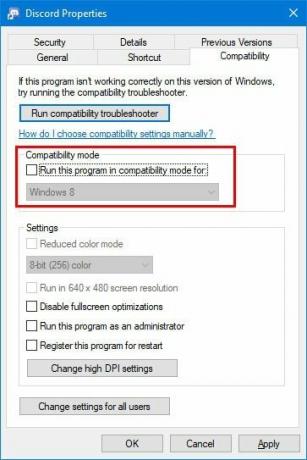
⦁ Teraz kliknite na Použiť a OK na uloženie vykonaných zmien.
⦁ Reštartujte počítač a znova spustite klienta Discord.
4. Aktualizujte ovládače zariadení
Ak ste už urobili všetko vyššie, ale program Discord stále havaruje, bude pravdepodobne potrebné aktualizovať ovládače zariadenia v počítači ručne. Váš počítač zvyčajne vykonáva automatické aktualizácie ovládačov zariadení, ale niekedy môžu aplikácie tretích strán zastaviť automatickú aktualizáciu ovládačov zariadení.
Tu je postup, ako ručne aktualizovať ovládače zariadení v systéme Windows 10:
⦁ Na vyhľadávacom paneli na paneli úloh vyhľadajte Správcu zariadení.
⦁ Môžete si tiež zvoliť kategóriu, aby ste ľahko videli názvy zariadení, ktoré chcete aktualizovať.
⦁ Kliknite pravým tlačidlom myši na ovládač, aby sa zobrazila možnosť vyhľadávania dostupných aktualizácií.
⦁ Vyberte Vyhľadať automaticky aktualizovaný softvér ovládača a potom kliknite na Aktualizovať ovládač.
5. Odstrániť diskord. Medzipamäť
Existujú prípady, keď aplikácia zlyhá, ak je vyrovnávacia pamäť poškodená alebo neúplná. V tejto časti vás naučíme, ako vymazať a obnoviť medzipamäť vášho klienta Discord.
Tu je postup, ako odstrániť a obnoviť medzipamäť v aplikácii Discord:
⦁ Najskôr musíte zavrieť svojho klienta Discord.
⦁ Prieskumník súborov spustíte stlačením klávesu Windows + E.
⦁ Na paneli s adresou zadajte% AppData% a stlačte kláves Enter
⦁ Teraz prejdite do priečinka Discord a v priečinku Discord odstráňte priečinok Cache aj priečinok lokálneho úložiska.
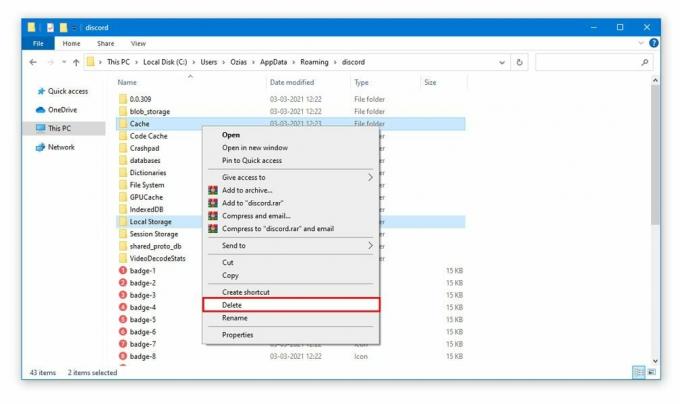
⦁ Reštartujte počítač a potom znova spustite program Discord, aby sa obnovila vyrovnávacia pamäť.
6. Nainštalujte si najnovšiu verziu aplikácie Discord
Ak vám žiadne z týchto riešení nepomohlo, bude pravdepodobne potrebné prevziať a nainštalovať novšiu verziu aplikácie Discord. Táto novšia verzia môže obsahovať niektoré opravy súvisiace s vaším problémom a môže obsahovať nové funkcie. Zo všetkých predchádzajúcich riešení je to najjednoduchšie, pretože nemusíte pracovať s operačným systémom. Stačí spustiť Microsoft Store, vyhľadať Discord a potom aktualizovať.
Záver
Diskord je jednou z najpopulárnejších platforiem súčasnosti. Napriek veľkému úspechu tiež čas od času ukazuje na svoju krátkosť. Našťastie je možné väčšinu z týchto problémov ľahko vyriešiť pomocou jednoduchých metód. Aj keď väčšina problémov nastáva v prípade problémov s hardvérom a softvérom, program Discord môže tiež občas zlyhať pri odpojení alebo zlyhaní z dôvodu veľkého počtu používateľov. Je to celkom bežná situácia, ktorá ovplyvňuje aj ďalšie platformy sociálnych médií, ako sú Twitter a Facebook. V takom prípade budete musieť počkať, kým inžinieri programu Discord problém sami opravia.
Reklamy boli naposledy aktualizované 15. apríla 2021 o 16:57. Toto je vek streamovacích relácií z…
Reklamy V tomto tutoriáli vám ukážeme kroky na opravu chybového kódu Netflix F7053 1803,…
Reklamy Netflix je teraz názov domácnosti. Takmer všetky zariadenia s displejom a pripojením na internet teraz umožňujú...



